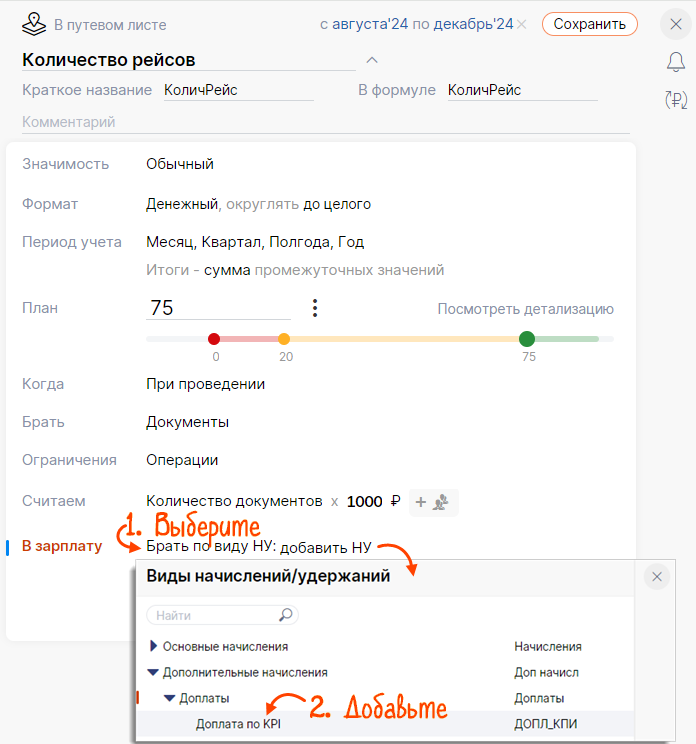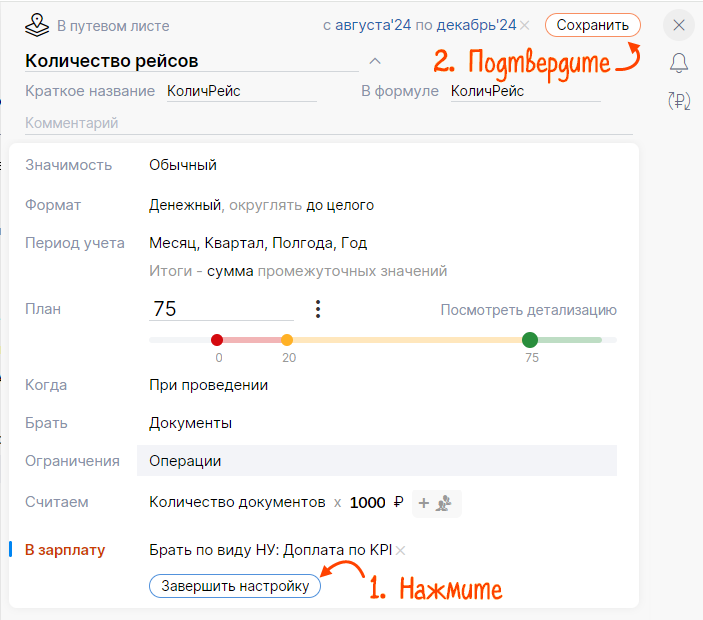Настройте схему мотивации и показатель KPI, чтобы водитель получал доплату за каждый выполненный рейс.
После того как вы добавили показатель по первичным документам «Путевой лист», завершите его настройку.
- Укажите, в какой момент документ будет учитываться в расчете — при проведении или при сохранении документа.
- Выберите способ расчета: по отдельным заявкам или по всему документу.
- По умолчанию показатель рассчитывается для всех операций, в которых используются путевые листы. Если требуется, настройте ограничение, чтобы рассчитывать показатель для определенного бизнес-процесса. Например, только для путевых листов, которые согласовывает генеральный директор. На шаге «Ограничения» кликните «Операции». Выберите операцию, по которой вы оформляете путевые листы, и нажмите «Далее».

- Выберите, от чего будет зависеть показатель. Например, от количества мест, массы груза или расстояния. Для более сложного расчета используйте формулу.
- Укажите ставку. Например, чтобы рассчитать сделку сотрудника.
- коэффициент — значение показателя умножится на повышающий или понижающий коэффициент.
- процент — значение показателя умножится на процент.
- фиксированная сумма.
- Установите «Брать по виду НУ». Нажмите «добавить НУ» и укажите вид начислений «Дополнительные начисления/Доплаты/Доплата по KPI».
Начисление или удержание отобразится в расчетном листке сотрудника при условии, что оно указано в кадровом документе или документе дополнительного НУ.
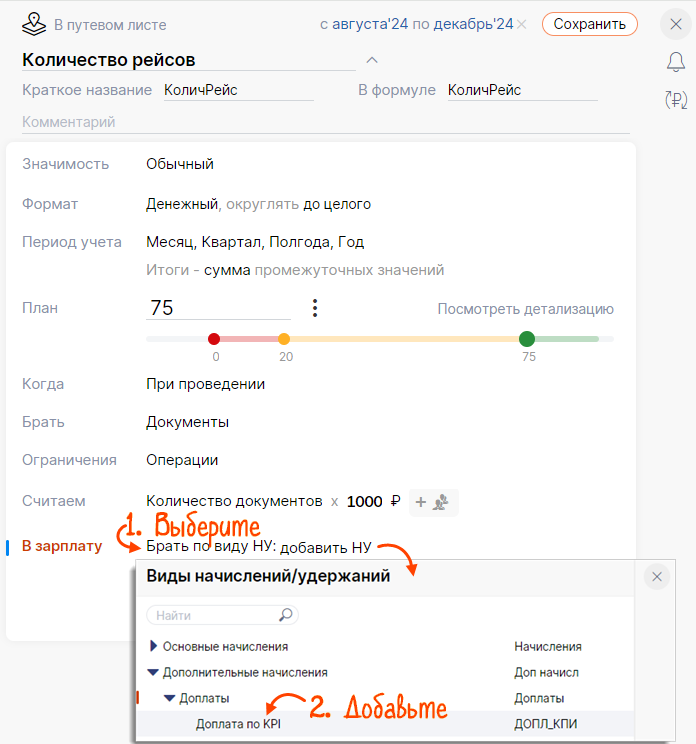
- Кликните «Завершить настройку», затем — «Сохранить».
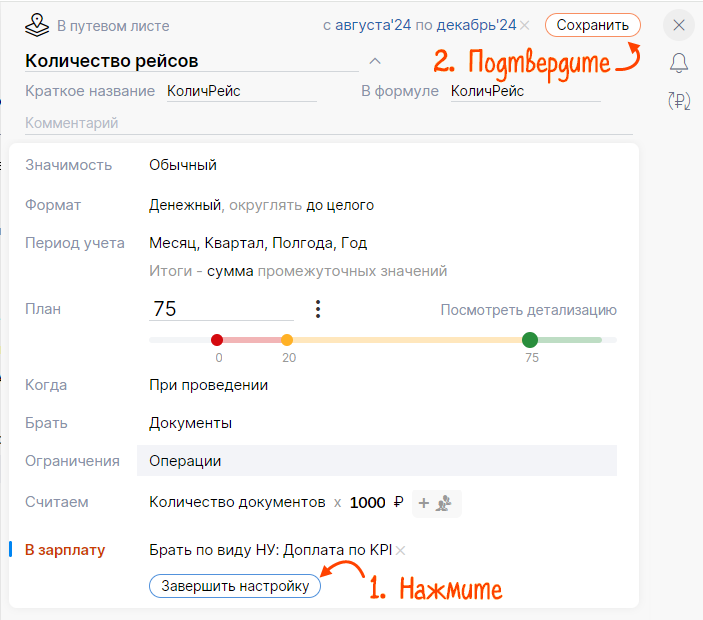


Если требуется, настройте детализацию по подразделениям или должностям. Например, если сотрудники филиала в Москве получают в 1,5 раза больше, чем работники Уфы.
Как только сотрудники начнут оформлять путевые листы, Saby автоматически рассчитает показатели.
Нашли неточность? Выделите текст с ошибкой и нажмите ctrl + enter.